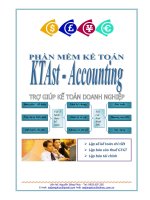Hướng dẫn sử dụng phần mềm kế toán MISA-SME phiên bản 7.9 part 2 docx
Bạn đang xem bản rút gọn của tài liệu. Xem và tải ngay bản đầy đủ của tài liệu tại đây (593.1 KB, 25 trang )
Menu Tệp
26
I. MENU TỆP
Menu Tệp bao gồm các chức năng về tệp dữ liệu như: Mở dữ liệu, Đóng
dữ liệu, Bảo trì dữ liệu, Xuất khẩu dữ liệu, Nhập khẩu dữ liệu, In báo
cáo và chức năng Kết thúc để thoát khỏi phần mềm.
1. Mở dữ liệu
Chức năng này đã được trình bày trong Chương 1. Khởi động phần mềm,
tạo lập và mở tệp dữ liệu\3. Mở dữ liệu.
2. Đóng dữ liệu
Chức năng
Đóng dữ liệu đang làm việc, thao tác này chỉ thực hiện khi muốn kết thúc
làm việc với tệp dữ liệu đang dùng để mở tệp dữ liệu khác hoặc thực hiện
sao lưu tệp dữ liệu, phục hồi tệp dữ liệu
Cách thao tác
Vào menu Tệp chọn phần Đóng dữ liệu.
Tại một thời điểm, hệ thống chỉ cho phép làm việc trên một tệp dữ liệu.
Khi đang làm việc với một tệp dữ liệu, người sử dụng mở một tệp dữ liệu
khác, phần mềm sẽ tự động đóng tệp dữ liệu đang làm việc.
3. Thông tin về dữ liệu
Hiển thị các thông tin về tệp dữ liệu đang mở, các thông tin này được
Menu Tệp
27
thiết lập khi thực hiện thao tác tạo tệp dữ liệu.
4. Bảo trì dữ liệu
Chức năng
Cho phép tiến hành sửa chữa các tệp dữ liệu bị hỏng trong quá trình sử
dụng. Các tệp dữ liệu có thể bị hỏng do mất điện bất ngờ khi đang vận
hành chương trình, sự cố máy tính bị treo, hay đĩa hỏng… Tuỳ chọn này
chỉ có tác dụng khi tất cả các hộp hội thoại đều đóng.
Cách thao tác
– Nhấn nút <<Thực hiện>>.
Thời gian thực hiện chức năng này phụ thuộc vào độ lớn của dữ liệu, nên
có thể mất nhiều thời gian nếu dữ liệu nhiều. Để tiết kiệm thời gian NSD
có thể chọn khoảng thời gian bảo trì phù hợp với yêu cầu quản lý (Ví dụ:
thời gian bảo trì bắt đầu bảo trì từ tháng nào trong năm…).
Hướng dẫn sử dụng MISA-SME 7.9
28
5. Xuất khẩu dữ liệu
Chức năng
Cho phép xuất khẩu các danh mục đã khai báo và các chứng từ phát sinh
trong kỳ cần kết xuất đồng thời xuất khẩu số dư ban đầu.
Thông tin chi tiết trên hộp hội thoại
Kỳ kết xuất Chọn kỳ cần kết xuất dữ liệu
Xuất khẩu danh mục và
chứng từ phát sinh
Chọn chỉ xuất khẩu danh mục và chứng từ phát
sinh
Xuất khẩu số dư ban
đầu
Chọn chỉ cho xuất khẩu số dư ban đầu
Chọn dữ liệu cần xuất
khẩu
Chọn các dữ liệu trên các menu ví dụ danh
mục, mua hàng, bán hàng…
Xuất khẩu cả chứng từ
chưa ghi sổ
Đánh dấu vào lựa chọn này cho phép xuất khẩu
cả chứng từ chưa ghi sổ
Mở rộng/Thu gọn Thực hiện chọn các danh mục và chứng từ cụ
thể cần kết xuất
Chọn tất/Bỏ tất Thực hiện chọn tất hay bỏ tất các danh mục,
chứng từ hay số dư ban đầu để xuất khẩu
Menu Tệp
29
Thực hiện Thực hiện xuất khẩu dữ liệu đã chọn
Trợ giúp Hiển thị trợ giúp thao tác trên hộp hội thoại
Kết thúc Đóng hộp hội thoại
Cách thao tác
– Chọn kỳ kết xuất: Chọn kỳ cần kết xuất dữ liệu.
– Đánh dấu chọn các dữ liệu cần xuất khẩu.
– NSD muốn xem chi tiết hoặ
c chỉ muốn xuất khẩu một số chức năng
trong từng menu nhấn nút <<Mở rộng/ Thu gọn>>.
– Trường hợp muốn xuất khẩu toàn bộ các dữ liệu nhấn nút <<Chọn
tất/Bỏ tất>>. Muốn bỏ toàn bộ các dữ liệu cần xuất khẩu nhấn lại nút
<<Chọn tất/Bỏ tất>>.
– Nhấn vào hộp Xuất khẩu cả chứng từ chưa ghi sổ để thực hiện xuất
khẩu những chứng từ chưa ghi sổ.
– Nhấn nút <<Thực hiện>> xuất hiện hộp hội thoại cất giữ tệp dữ liệu
xuất khẩu
Thông tin chi tiết trên hộp hội thoại
Save in Đường dẫn tới thư mục chứa Tệp dữ liệu xuất khẩu
Hướng dẫn sử dụng MISA-SME 7.9
30
File name Tên file chứa tệp dữ liệu xuất khẩu
Save Cất giữ tệp dữ liệu xuất khẩu
Cancel Hủy bỏ thao tác xuất khẩu dữ liệu
Cách thao tác
– Gõ vào tên tệp dữ liệu cần cất giữ trong phần File name, nhấn nút
<<Save>> xuất hiện thông báo Xuất khẩu dữ liệu thành công.
– Nhấn nút <<OK>>.
6. Nhập khẩu dữ liệu
Chức năng
Cho phép nhập khẩu lại các dữ liệu từ tệp dữ liệu đã xuất khẩu.
Thông tin chi tiết trên hộp hội thoại
Look in Đường dẫn tới thư mục chứa dữ liệu đã xuất khẩu
File name Tên tệp dữ liệu đã xuất khẩu
Open Thực hiện thao tác nhập khẩu
Cancel Huỷ bỏ thao tác nhập khẩu
Cách thao tác
– Chọn đường dẫn tới thư mục chứa tệp dữ liệu đã xuất khẩu.
Menu Tệp
31
– Nhập tên tệp dữ liệu cần nhập khẩu vào dòng File name.
– Nhấn nút <<Open>> trên hộp hội thoại.
– Các thao tác tiếp theo tương tự phần Xuất khẩu dữ liệu.
Phần mềm chỉ nhập khẩu được các dữ liệu đã xuất khẩu bằng chức năng
xuất khẩu của phần mềm MISA-SME7.9
Chức năng nhập khẩu thường được sử dụng khi NSD muốn tạo thêm một
CSDL mới với các danh mục đã được khai báo trong CSDL cũ chuyển
sang.
7. In báo cáo
Chức năng
Cho phép in tất cả các báo cáo bao gồm: Báo cáo tài chính, Báo cáo bán
hàng, Báo cáo mua hàng, các sổ sách kế toán chi tiết và các danh mục
mà người sử dụng đã thiết lập. Các sổ sách báo cáo này được hệ thống tự
động kết xuất ra sau khi thực hiện thao tác ghi sổ các chứng từ đã nhập.
Thông tin chi tiết trên hộp hội thoại
Nhóm báo cáo Danh sách các nhóm báo cáo theo từn
g
phân hệ
Danh sách báo cáo Danh sách các báo cáo trong nhóm đan
g
chọn
Hướng dẫn sử dụng MISA-SME 7.9
32
Chọn kỳ báo cáo Khoảng thời gian cần in báo cáo
Từ ngày đến ngày Khoảng thời gian tự chọn bất kỳ để xem
báo cáo: Ví dụ như từ 01/05/2006 đến
31/05/2006.
Hiện hộp nhập tham số Cho phép hiển thị hộp thoại nhập tham số
khi in báo cáo để người sử dụng có thể lựa
chọn tham số khi in báo cáo
Đóng mọi báo cáo khi
kết thúc
Xác định việc đóng tất cả các báo cáo trước
khi kết thúc
Ngôn ngữ Lựa chọn ngôn ngữ hiển thị trên báo cáo:
Tiếng Việt hoặc Tiếng Anh
Xem Thực hiện thao tác xem báo cáo
In ra Thực hiện in luôn báo cáo mà không cần
hiện thị trên màn hình .
Xuất khẩu Thực hiện xuất khẩu dữ liệu báo cáo
Thiết lập Chọn danh sách các báo cáo
Trợ giúp Hiển thị trợ giúp thao tác trên hộp hội
thoại
Kết thúc Đóng hộp hội thoại
Report list in English
Cho phép hiển thị giao diện in báo cáo
bằng tiếng anh
Cách thao tác
– Chọn nhóm báo cáo cần in trong phần nhóm báo cáo.
– Chọn báo cáo cần in trong danh sách báo cáo
– Chọn khoảng thời gian cần in báo cáo
– Chọn ngôn ngữ hiển thị trên báo cáo.
Menu Tệp
33
– Nhấn nút <<Xem>>.
Giới thiệu về thanh công cụ khi in báo cáo
1 2 3 4 5 6 7 8 9 10 11 12 13 14 15 16 17
Giải thích các nút chức năng trên thanh công cụ khi in báo cáo
TT
Tên chức năng Giải thích
1
In Thực hiện in báo cáo ra máy in
2
Xuất khẩu dữ liệu
X
uất khẩu dữ liệu ra các tệp dạn
g
Excel,
Word, Text…
3
Thay đổi tham số báo
cáo
Chọn lại tham số hiển thị báo cáo: Người s
ử
dụn
g
có thể tha
y
đổi khoản
g
thời
g
ian xem
báo cáo khi đang xem báo cáo hay thay đổi
tham số về tài khoản khi đan
g
xem các sổ kế
toán …từ cửa sổ hiện tại.
4
Lọc dữ liệu Cho phép người sử dụn
g
lựa chọn nội dun
g
hiển thị trên báo cáo theo các điều kiện lọc
cụ thể.
5
Tuỳ chỉnh Chỉnh lại các tiêu đề của báo cáo (nếu cần)
6
Chuyển chế độ xem Chu
y
ển đổi các chế độ xem báo cáo: Từ chế
độ chuyển đổi người sử dụn
g
có thể qua
y
lại
giao diện nhập chứng từ để sửa
7
Phóng to/Thu nhỏ
X
em báo cáo dưới dạn
g
phón
g
to hoặc thu
nhỏ (VD: 50%, 75%, 100%)
8
Đóng
Đ
óng báo cáo
9
Trang đầu Chu
y
ển về trang đầu
10
Trang trước Chu
y
ển về trang trước trang đang hiển thị
Hướng dẫn sử dụng MISA-SME 7.9
34
11
Số trang Số thứ tự của trang đang hiển thị
12
Trang sau Chu
y
ển về trang sau trang đang hiển thị
13
Trang cuối Chu
y
ển về trang cuối của báo cáo
14
Giá trị tìm kiếm
N
hập giá trị cần tìm kiếm
15
Tìm kiếm Thực hiện thao tác tìm kiếm
16
Trợ giúp
H
iển thị trợ giúp thao tác trên báo cáo
17
Tổng số trang
H
iển thị tổng số trang của báo cáo
8. Kết thúc
Chọn menu Tệp phần Kết thúc MISA để đóng phần mềm MISA-SME
phiên bản 7.9 và trở về môi trường Windows.
Hướng dẫn sử dụng MISA-SME 7.9
35
II. MENU SOẠN THẢO
Chức năng
Menu Soạn thảo cho phép nhập số dư ban đầu và thiết lập các hệ thống
danh mục phục vụ cho việc cập nhật các hoá đơn, chứng từ kế toán như
việc thiết lập Hệ thống tài khoản, danh sách khách hàng, nhà cung cấp,
vật tư, hàng hoá, Việc thiết lập này nên thực hiện ngay sau khi bắt đầu
sử dụng hệ thống kế toán MISA-SME phiên bản 7.9. Phần mềm còn cho
phép c
ập nhật, sửa đổi các mẫu chứng từ, cho phép viết thư gửi khách
hàng, nhà cung cấp, nhân viên Chức năng tìm kiếm cho phép tìm kiếm
các thông tin trong toàn bộ hệ thống theo các điều kiện thiết lập tuỳ ý.
Hướng dẫn sử dụng MISA-SME 7.9
36
1. Nhập số dư ban đầu
Chức năng
Cho phép nhập số dư khi bắt đầu sử dụng hệ thống kế toán MISA-SME
phiên bản 7.9. Trong phần này cho phép nhập số dư của tất cả các tài
khoản theo từng nhóm như: Khách hàng, Nhà cung cấp, Nhân viên, Vật
tư, Hàng hoá, Thuế, Giá thành, Tài khoản khác.
Thông tin chi tiết trên hộp hội thoại
Đơn vị Tên đơn vị cần nhập số dư ban đầu
Nhóm tài khoản Bao gồm: Nhóm Khách hàng, Nhà cung cấp, Nhân
viên, Vật tư hàng hoá, Thuế, Giá thành, Tài khoản
khác, tất cả các tài khoản
Loại tiền Loại tiền sử dụng (được thiết lập tron
g
phần Danh
mục các loại tiền)
Trợ giúp Hiển thị trợ giúp thao tác trên hộp hội thoại
Tìm kiếm Cho phép tìm kiếm các thông tin đã nhập
Cất giữ Cất giữ các thông tin đã nhập
Kết thúc Đóng hộp hội thoại
Cách thao tác
Nhập số dư tài khoản nhóm Khách hàng
Menu Soạn thảo
37
– Chọn là Khách hàng trong phần nhóm tài khoản.
– Chọn tài khoản trong phần Tài khoản.
– Nhập số tiền chi tiết cho từng khách hàng.
– Nhấn nút <<Cất giữ>> để cất giữ thông tin đã nhập.
Nhập số dư cho tài khoản nhóm Nhà cung cấp, Nhân viên, Giá
thành thao tác tương tự như nhập số dư cho tài khoản nhóm
Khách hàng
Nhập số dư tài khoản cho nhóm Vật tư hàng hoá
– Chọn là Vật tư hàng hoá trong phần nhóm tài khoản
– Chọn từng kho để nhập số liệu.
– Nhập số lượng và đơn giá tồn kho cho từng vật tư hàng hoá trong
danh sách của từng kho.
– Nhấn nút <<Cất giữ>> để cất giữ thông tin đã nhập và thao tác với
các kho khác tương tự.
Nhập số dư ban đầu cho VTHH theo phương pháp đích danh, phải nhập
rõ số tồn đó là số tồn của lô nào, đơn giá là bao nhiêu. Trước khi nhập số
dư ban đầu NSD phải khai báo danh mục VTHH trong Soạn thảo\ Vật tư-
hàng hóa-dịch vụ…Nhập số dư VTHH đích danh trong Nghiệp vụ\ Quản
lý kho\ Số dư ban đầu VTHH đích danh, Nhấn đúp chuột vào mã VTHH
để nhập số chứng từ tồn, số lượng, đơn giá. Chức năng này được trình
bày chi tiết trong phần IV. Menu Nghiệp vụ\3.Quản lý kho\3.9 Nhập số
dư ban đầu cho VTHH đích danh
Nhập số dư tài khoản cho nhóm Thuế
– Chọn là Thuế trong phần nhóm tài khoản
– Chọn từng loại thuế bao gồm: Thuế phải nộp đầu kỳ, Được khấu trừ
đầu vào, Miễn giảm thuế đầu kỳ, Hoàn lại thuế đầu kỳ
– Nhập số tiền cho từng khoản thuế.
Hướng dẫn sử dụng MISA-SME 7.9
38
– Nhấn nút <<Cất giữ>> để cất giữ thông tin đã nhập và thao tác với
các loại thuế khác tương tự.
Nhập số dư tài khoản cho nhóm tài khoản khác
– Chọn là Tài khoản khác trong phần nhóm tài khoản
– Chọn loại tiền trong phần Loại tiền.
– Nhập số tiền cho từng tài khoản.
– Nhấn nút <<Cất giữ>> để cất giữ thông tin đã nhập.
2. Hệ thống tài khoản
Chức năng
Phần mềm đã thiết lập sẵn hai hệ thống tài khoản chuẩn theo quy định
của Bộ Tài chính tuy nhiên người sử dụng có thể khai báo thêm, sửa đổi,
xoá cho phù hợp với yêu cầu quản lý của đơn vị, hệ thống tài khoản
này sẽ được sử dụng trong các bút toán hạch toán phát sinh.
Cách thao tác
Thêm mới một tài khoản
– Nhấn nút “Thêm” để nhập tài khoản mới xuất hiện hộp hội thoại gồm
2 trang:
Trang 1: Thông tin chung - Cho phép nhập thông tin chung liên quan về
tài khoản cần thêm mới.
Menu Soạn thảo
39
Thông tin chi tiết trên hộp hội thoại
Số hiệu tài khoản Số hiệu của tài khoản cần khai báo
Là tiết khoản của Số hiệu tài khoản tổng hợp của tài khoản chi
tiết cần khai báo .VD Tài khoản 111 - Tiền mặt
là tài khoản tổng hợp của tài khoản 1111 - Tiền
Việt Nam
Tên tài khoản Tên của tài khoản cần khai báo bằng tiếng Việt
Tên tiếng Anh Tên của tài khoản cần khai báo bằng tiếng Anh
Thuộc nhóm Xác định tài khoản cần khai báo thuộc nhóm
nào. Danh sách nhóm tài khoản do phần mềm
thiết lập sẵn
Loại tiền Loại tiền sử dụng cho tài khoản cần khai báo
Chỉ theo dõi trên sổ
tổng hợp
Đánh dấu vào mục này để xác định tài khoản
đang khai báo chỉ theo dõi trên sổ tổn
g
hợp:
Được áp dụng với các tài khoản 131, 331,
154…Chẳng hạn với các tài khoản phải thu,
phải trả người sử dụng không cần theo dõi chi
tiết đến từng khách hàng, nhà cung cấp th
ì
đánh dấu vào mục này
Ngừng theo dõi Xác nhận việc theo dõi hoặc không theo dõi tài
khoản đang hiển thị
Đồng ý Cất giữ các thông tin đã khai báo
Hướng dẫn sử dụng MISA-SME 7.9
40
Huỷ bỏ Không cất giữ các thông tin đã khai báo
Trang 2: Chỉ tiêu báo cáo - Cho phép nhập thông tin liên quan đến các
chỉ tiêu trên báo cáo tài chính của tài khoản này.
– Nhập các thông tin chi tiết về tài khoản thêm mới trong phần Thông
tin chung
– Xác định các chỉ tiêu trên báo cáo liên quan đến tài khoản đang khai
báo trong trang Chỉ tiêu báo cáo.
– Nhấn nút <<Đồng ý>> để cất giữ các thông tin đã nhập.
Sửa thông tin tài khoản
– Chọn tài khoản cần sửa trong Danh sách tài khoản.
– Nhấn nút “Sửa” trên hộp hội thoại.
– Sửa lại các thông tin cần sửa đổi (không sửa được số hiệu tài khoản).
– Nhấn nút <<Đồng ý>>.
Nếu muốn ngừng theo dõi tài khoản nào thì chọn đến tài khoản đó và
đánh dấu vào phần Ngừng sử dụng
Xoá tài khoản
– Chọn tài khoản cần xoá trong danh sách
– Nhấn nút “Xoá” trên hộp hội thoại
– Xuất hiện cảnh báo xoá, chọn <<Yes >>
Chỉ xoá được tài khoản chi tiết và các tài khoản chưa có phát sinh trong
Menu Soạn thảo
41
các chứng từ hoặc khai báo liên quan
In danh sách tài khoản
– In danh sách tài khoản đã khai báo bằng nút “In” trên hộp hội thoại.
Phần mềm thiết lập sẵn hai hệ thống tài khoản theo chế độ kế toán doanh
nghiệp ban hành theo Quyết định số 15/2006 - QĐ/BTC ngày 20/03/2006
của Bộ trưởng Bộ Tài Chính và chế độ kế toán doanh nghiệp vừa và nhỏ
theo quyết định 144/2001/QĐ/BTC ngày 21/12/2001. Việc lựa chọn hệ
thống tài khoản áp dụng cho đơn vị được thực hiện trong thao tác tạo tệp
dữ liệu.
3. Khách hàng
Chức năng
Cho phép khai báo danh sách khách hàng của công ty, công việc khai báo
này nhằm theo dõi công nợ chi tiết đến từng khách hàng.
Cách thao tác
Thêm mới khách hàng
– Nhấn nút “Thêm” trên hộp hội thoại xuất hiện hộp hội thoại Khách
hàng. Hộp hội thoại này gồm 02 trang.
Trang 1: Thông tin chung - Nhập các thông tin chung về khách hàng cần
khai báo như: Mã khách hàng, tên khách hàng, địa chỉ
Hướng dẫn sử dụng MISA-SME 7.9
42
Thông tin chi tiết trên hộp hội thoại
Mã Mã quy định cho khách hàng
Công ty Tên khách hàng
Chức danh Xác định chức danh của người liên lạc phía
khách hàng
Họ Họ người liên lạc phía khách hàng
Tên đệm Tên đệm của người liên lạc phía khách hàng
Tên Tên của người liên lạc phía khách hàng
Người liên lạc Tên đầy đủ của người liên lạc phía khách
hàng
Địa chỉ Địa chỉ liên lạc của khách hàng. Phần nà
y
nếu được khai báo sẽ hiển thị tại dòng địa
chỉ khi lập các chứng từ kế toán liên quan
đến khách hàng
Số điện thoại Số điện thoại liên lạc của khách hàng
Khách hàng tiềm năng Xác định khách hàng đang khai báo có phải
khách hàng tiềm năng
Ngừng theo dõi Ngừng theo dõi khách hàng đang hiển thị
Trang 2: Bán hàng - Nhập các thông tin liên quan đến việc giao dịch bán
hàng giữa đơn vị với khách hàng đang khai báo
Menu Soạn thảo
43
Thông tin chi tiết trên hộp hội thoại
Mã số thuế Mã số thuế của khách hàng. Phần này nếu được khai
báo sẽ hiển thị tại mục mã số thuế khi lập các chứn
g
từ liên quan đến khách hàng
Tài khoản Mã số tài khoản của khách hàng tại Ngân hàng
Mở tại Tên ngân hàng khách hàng mở tài khoản
Loại tiền Tên loại tiền giao dịch đối với khách hàng
Điều khoản Lựa chọn điều khoản thanh toán đối với khách hàn
g
.
Các điều khoản này đã được khai báo tron
g
phần Hệ
thống\ Điều khoản thanh toán.
Nợ tối đa Số tiền tối đa khách hàng được nợ
TK doanh thu Số hiệu tài khoản doanh thu
Loại đơn vị Xác định loại khách hàng của đơn vị đang khai báo.
Danh mục loại khách hàng được thiết lập tron
g
phần
Loại khách hàng
Nhóm Xác định nhóm khách hàng của đơn vị đan
g
khai
báo. Danh mục nhóm khách hàng được thiết lập
trong phần Nhóm khách hàng.
Hướng dẫn sử dụng MISA-SME 7.9
44
Phương thức
Vận chuyển
Lựa chọn phương thức vận chuyển hàn
g
hoá. Các
phương thức này đã được thiết lập tron
g
phần
Phương thức vận chuyển
Miễn thuế Xác định việc miễn thuế cho khách hàng
Ngày tính lãi nợ
gần nhất
Hiển thị ngày tính lãi nợ gần nhất, n
g
à
y
nà
y
là n
g
à
y
tính lãi gần nhất trong phần tính lãi nợ
Đồng ý Cất giữ các thông tin đã nhập
Hủy bỏ Không cất giữ các thông tin đã nhập
– Chọn trang Thông tin chung.
– Nhập mã, tên công ty và nhập các thông tin chung khác (Nếu có).
– Chọn trang Bán hàng.
– Nhập các thông tin chi tiết trên trang Bán hàng.
– Nhấn nút <<Đồng ý>> để cất giữ thông tin đã nhập.
Sửa thông tin khách hàng
– Chọn khách hàng cần sửa thông tin trong danh sách.
– Nhấn nút “Sửa” trên hộp hội thoại.
– Sửa lại các thông tin cần sửa đổi (không sửa được mã khách hàng).
– Nhấn nút <<Đồng ý>> để cất giữ thông tin đã sửa.
Xoá khách hàng
– Chọn khách hàng cần xoá trong danh sách.
– Nhấn nút “Xoá” trên hộp hội thoại.
– Xuất hiện cảnh báo xoá, chọn <<Yes>>.
Không xoá được khách hàng khi khách hàng này đã được sử dụng trong
các giao dịch phát sinh hoặc các khai báo liên quan.
4. Nhà cung cấp
Menu Soạn thảo
45
Chức năng
Cho phép khai báo danh sách nhà cung cấp của công ty, việc khai báo
này nhằm quản lý công nợ chi tiết đến từng nhà cung cấp
Cách thao tác
Thông tin chi tiết và cách thao tác trong phần này tương tự phần Khách
hàng.
5. Vật tư - hàng hoá - dịch vụ
Chức năng
Khai báo danh sách vật tư, hàng hoá, dịch vụ được sử dụng trong các
giao dịch mua bán, nhập xuất kho của đơn vị.
Cách thao tác
Thêm mới vật tư hàng hoá
– Nhấn nút “Thêm” trên hộp hội thoại.
Hướng dẫn sử dụng MISA-SME 7.9
46
Thông tin chi tiết trên hộp hội thoại
Mã Mã quy định cho vật tư - hàng hoá - dịch vụ
Tên Tên vật tư - hàng hoá - dịch vụ
Loại Loại của vật tư hàng hoá bao gồm: Mục liên
quan đến kho, dịch vụ, chiết khấu, lắp ráp
Danh mục loại vật tư hàng hóa đã được thiết lập
sẵn trong chương trình
Nhóm Nhóm vật tư - hàng hoá - dịch vụ. Danh mục
nhóm vật tư - hàng hóa - dịch vụ được thiết lập
trong phần Nhóm vật tư hàng hóa
Đơn vị Đơn vị tính của vật tư - hàng hoá - dịch vụ
Loại tiền Loại tiền sử dụng khi thanh toán cho vật tư -
hàng hoá - dịch vụ
Loại thuế suất Loại thuế áp dụng cho vật tư - hàng hoá - dịch
vụ
Diễn giải khi mua Diễn giải khi nhập kho vật tư - hàng hoá - dịch
vụ. Phần này nếu được khai báo sẽ hiển thị tại
dòng diễn giải khi lập hóa đơn mua hàn
g
liên
quan đến vật tư - hàng hóa – dịch vụ này
Menu Soạn thảo
47
Giá mua hiện tại Giá mua vật tư – hàng hoá - dịch vụ hiện tại.
Phần này nếu được khai báo sẽ hiện thị tại cột
đơn giá khi lập hóa đơn mua hàng liên quan đến
vật tư – hàng hóa – dịch vụ này
TK giá vốn/ chi phí Số hiệu tài khoản phản ánh tài khoản giá vốn
/
chi phí khi xuất vật tư hàng hóa.
Nhà cung cấp Nhà cung cấp vật tư - hàng hoá - dịch vụ
Diễn giải khi bán Diễn giải khi xuất bán vật tư - hàng hoá - dịch
vụ. Phần này nếu được khai báo sẽ hiển thị tại
dòng diễn giải khi lập hóa đơn bán hàn
g
liên
quan đến vật tư - hàng hóa – dịch vụ này
Giá bán hiện tại Giá bán vật tư - hàng hoá - dịch vụ hiện tại.
Phần này được khai báo làm căn cứ xây dựng
giá bán trong phần Tính giá bán
TK doanh thu Số hiệu tài khoản phản ánh doanh thu
Cách tính giá Phương pháp xác định trị
g
iá vốn thực tế của vật
tư, hàng hóa xuất kho
SL đặt mua Số lượng vật tư hàng hoá đặt mua
SL tối thiểu Số lượng tối thiểu phải dự trữ của vật tư,hàn
g
hóa
SL tồn Số lượng tồn kho của vật tư - hàng hóa hiện tại.
Chương trình tự động tính toán và hiển thị số
lượng tồn kho của vật tư hàng hóa căn cứ trên
các chứng từ nhập, xuất và điều chỉnh vật tư,
hàng hóa.
Danh mục lắp ráp
D
anh sách các linh kiện cấu thành thành phẩm
Hướng dẫn sử dụng MISA-SME 7.9
48
lắp ráp
Ngừng theo dõi Xác định việc theo dõi hoặc ngừng theo dõi vật
tư hàng hoá đang hiển thị
Đồng ý Cất giữ thông tin đã nhập
Huỷ bỏ Không cất giữ thông tin đã nhập
– Nhập Mã, tên vật tư, hàng hoá, dịch vụ.
–
Chọn loại của vật tư, hàng hoá, dịch vụ bao gồm: Mục liên quan đến
kho, Mục không liên quan đến kho, Chỉ là diễn giải, Dịch vụ, Chiết
khấu, Lắp ráp, Hoạt động, Tính phí.
–
Nhập các thông tin chi tiết khác về vật tư, hàng hoá, dịch vụ.
–
Nhấn nút <<Đồng ý>> để cất giữ các thông tin đã nhập.
Nếu khai báo một thành phẩm được lắp ráp từ các linh kiện rời phải chọn
phần Loại là Lắp ráp và phải nhập danh mục các linh kiện lắp ráp tạo
thành thành phẩm trong trang Danh mục lắp ráp
Sửa thông tin vật tư hàng hoá
– Chọn vật tư, hàng hoá, dịch vụ cần sửa trong danh sách.
– Nhấn nút “Sửa” trên hộp hội thoại.
– Sửa lại các thông tin cần sửa đổi (không cho phép sửa mã, loại và
cách tính giá).
– Nhấn nút <<Đồng ý>> để cất giữ các thông tin đã sửa.
Xoá vật tư hàng hoá
– Chọn vật tư, hàng hoá, dịch vụ cần xoá trong danh sách
– Nhấn nút “Xoá” trên hộp hội thoại.
– Xuất hiện cảnh báo xoá, chọn <<Yes>>.
Chỉ xoá được các vật tư, hàng hoá, dịch vụ khi chưa có phát sinh trong
Menu Soạn thảo
49
các giao dịch hoặc các khai báo liên quan.
In danh sách vật tư hàng hoá
– Nhấn nút “In” trên hộp hội thoại để in danh sách vật tư, hàng hoá,
dịch vụ đã khai báo.
6. Nhân viên
Chức năng
Cho phép khai báo danh sách toàn bộ nhân viên trong cơ quan. Các nhân
viên này sẽ được sử dụng trong phần người nộp, nhận tiền trên phiếu thu,
chi…, và phục vụ cho việc theo dõi tạm ứng, tính lương
Cách thao tác
Thêm mới nhân viên
– Nhấn nút “Thêm” để nhập thông tin về nhân viên mới, xuất hiện hộp
hội thoại gồm 3 trang.
Trang 1: Thông tin chung - Cho phép nhập các thông tin chung về nhân
viên cần khai báo như: Họ tên, địa chỉ, giới tính
Hướng dẫn sử dụng MISA-SME 7.9
50
Thông tin chính trên hộp hội thoại
Mã nhân viên Mã quy định cho nhân viên cần khai báo.
Chức danh Chức danh của nhân viên cần khai báo
Họ tên Họ tên của nhân viên cần khai báo
Giới tính Giới tính của nhân viên cần khai báo
Địa chỉ Địa chỉ của nhân viên cần khai báo
Nhân viên bán hàng Xác nhận là Nhân viên bán hàng. Việc khai
báo này nhằm mục đích có được các báo cáo
liên quan đến nhân viên bán hàn
g
tron
g
phân
hệ bán hàng như: Tổng hợp bán hàn
g
theo
nhân viên, Tổng hợp bán hàn
g
theo nhân viên
và mặt hàng…
Hưởng thuế người
nước ngoài
Xác nhận được hưởng thuế người nước ngoài
Trang 2: Thông tin về lương - Cho phép nhập các thông tin về tiền lương
của nhân viên khai báo như: Lương cơ bản, phụ cấp lương,